Personalizar fontes do Outlook 2010 no painel de leitura
O Outlook não anuncia sua capacidade depersonalizar fontes no painel de leitura, mas acho que esse é um dos recursos mais úteis para priorizar emails. Se você deseja personalizar a fonte para títulos de email, títulos de linha ou corpo das mensagens, veja como.
Abra o Outlook e vá para a faixa de opções Exibir. Clique no botão Exibir configurações.

Agora você verá a janela Configurações avançadas de exibição. Aqui existem dois botões para personalizar as fontes do painel de leitura: Outras configurações e Formatação condicional.
Primeiro, começarei com Outras configurações.
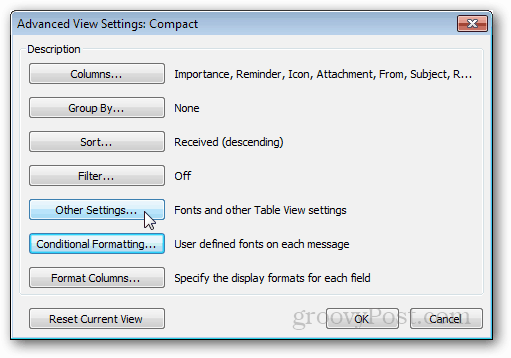
Outros ajustes
Outras configurações é onde ajustamos os cabeçalhos das colunas para o painel de leitura. Se você não tem certeza do que são, aqui está uma captura de tela.
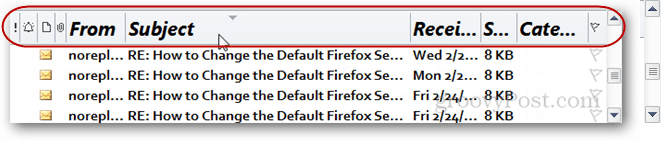
No topo da janela, temos duas fontesconfigurações, coluna e linha. Os títulos das linhas só estarão visíveis se você definir o painel de leitura para a visualização Direita. Cada personalização de fonte é simples, basta clicar na fonte desejada e salvar pressionando OK.
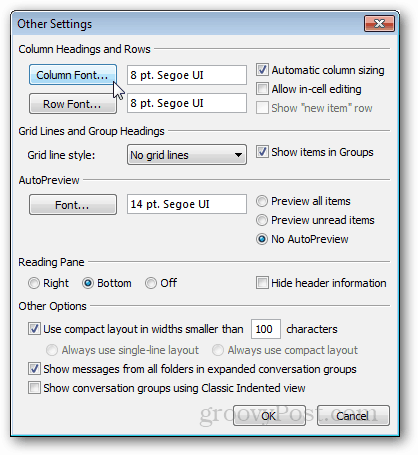
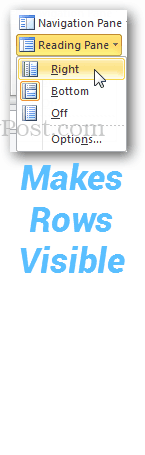
Formatação condicional
Quando você deseja personalizar as coisas com base emcondições (ou seja, regras), você pode fazer isso com as configurações de exibição de formatação condicional. Por padrão, já existem 6 regras de exibição com fontes personalizadas atribuídas a cada uma. Você pode alterar essas fontes existentes ou adicionar suas próprias.
Por exemplo, adicionei uma nova regra que faz com que os títulos dos e-mails que eu já li tenham uma fonte diferente dos demais.
Para fazer isso, cliquei em Adicionar> Condição> Mais opções (guia)> Somente itens que são> lidos
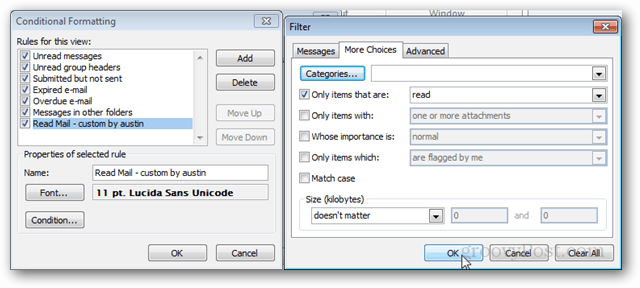
Você pode definir quantas regras quiser e, se forem específicas o suficiente, poderá destacar e-mails importantes.
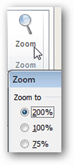
E por último, mas não menos importante, para alterar a fonte do corpo de uma mensagem que você está lendo, existem três métodos.
- Clique no botão de zoom no canto inferior direito da janela do Outlook.
- Mantenha pressionada a tecla Ctrl e role a roda do mouse para cima ou para baixo.
- Use o botão Zoom quando a mensagem for aberta na própria janela.
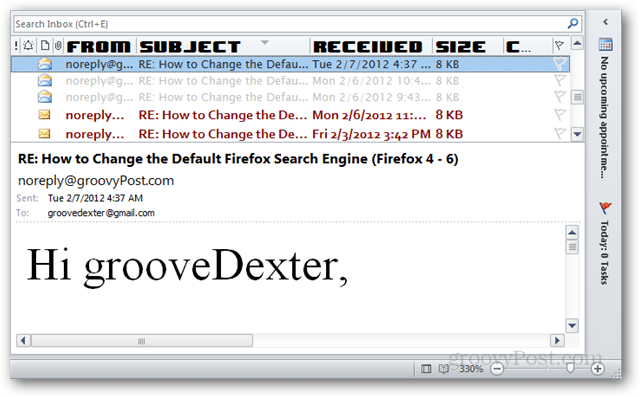









![Desativar o painel de pessoas no Outlook 2010 [Como fazer]](/images/geek-stuff/disable-the-people-pane-in-outlook-2010-how-to.png)
Deixe um comentário